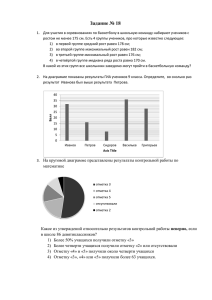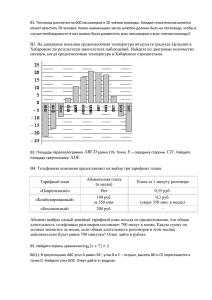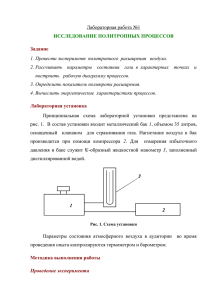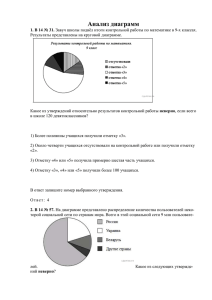ЭЛЕМЕНТЫ ИНТЕРФЕЙСА
реклама
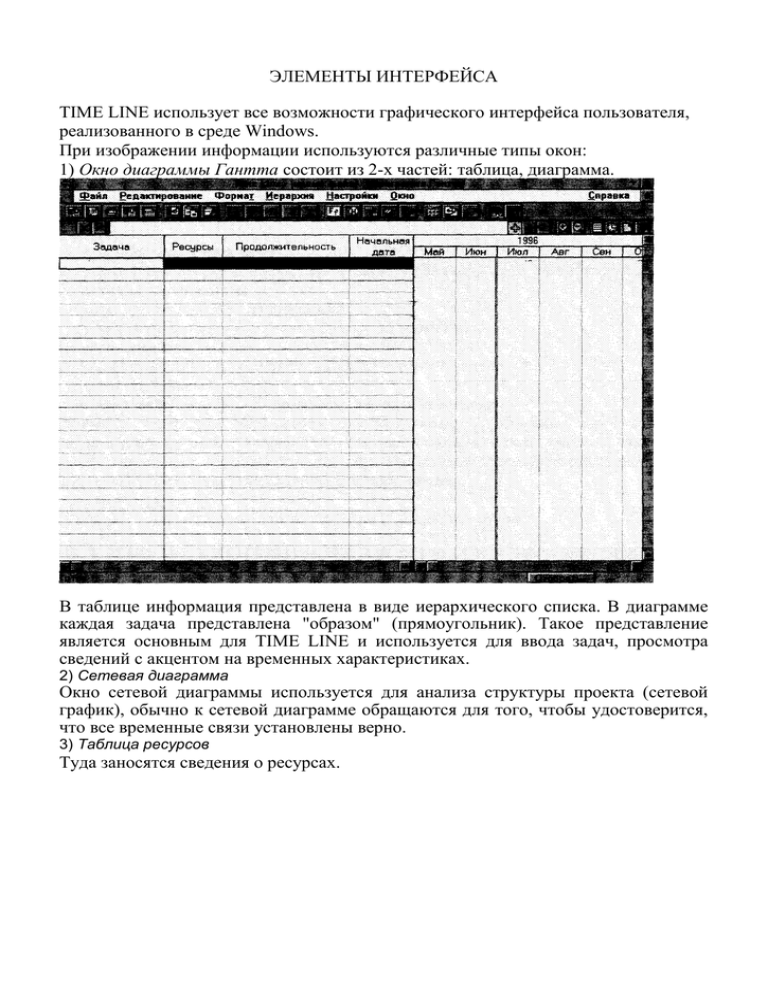
ЭЛЕМЕНТЫ ИНТЕРФЕЙСА TIME LINE использует все возможности графического интерфейса пользователя, реализованного в среде Windows. При изображении информации используются различные типы окон: 1) Окно диаграммы Гантта состоит из 2-х частей: таблица, диаграмма. В таблице информация представлена в виде иерархического списка. В диаграмме каждая задача представлена "образом" (прямоугольник). Такое представление является основным для TIME LINE и используется для ввода задач, просмотра сведений с акцентом на временных характеристиках. 2) Сетевая диаграмма Окно сетевой диаграммы используется для анализа структуры проекта (сетевой график), обычно к сетевой диаграмме обращаются для того, чтобы удостоверится, что все временные связи установлены верно. 3) Таблица ресурсов Туда заносятся сведения о ресурсах. Для ввода информации и просмотра может быть использованы различные типы форм: 1. форма параметров задачи содержит сведения о названии, начальной и конечной дате, продолжительности, отведенном ресурсе и т.д. 2. форма временных характеристик содержит информацию о сроках и связях по времени. 3. форма заметок содержит сведения о документах, подключенных к задаче. 4. форма назначений содержит сведения обо всех ресурсах, назначенных задаче. Доступ к значениям параметров осуществляется с помощью окон диалога. Большинство органов управления, появляющихся в окнах диалога, являются стандартными для Windows (группы переключателей с независимой и зависимой фиксацией, раскрывающиеся списки, строки ввода...) Панель управления На панели управления кнопки разбиты на 8 основных групп: Первая группа (слева направо): • СОХРАНИТЬ позволяет присвоить вновь создаваемому файлу имя, а также сохранить все расписание на диске. • ФОРМАТ ЛИСТА предназначена для установки размера полей и содержимого заголовков отчетов. • ПЕЧАТЬ предназначена для вывода на печать отчета, базирующегося на данных из активного окна. • ПРЕДВАРИТЕЛЬНЫЙ ПРОСМОТР позволяет вывести отчет на экран в точно таком же формате, как и на печать. • КАЛЕНДАРНЫЙ ГРАФИК дает возможность вывести данные о расписании в формате настенного календаря. Вторая группа: • ВЫРЕЗАТЬ удаляет содержимое выделенных ячеек в системный буфер. • КОПИРОВАТЬ копирует содержимое выделенных ячеек в системный буфер. • ВСТАВИТЬ осуществляет вставку в расписание данных из буфера. Третья группа содержит ряд кнопок для манипуляции со списком задач: • РАЗВЕРНУТЬ ВСЕ осуществляет одновременное развертывание всех задач, входящих в иерархию. • СВЕРНУТЬ ВСЕ сворачивает весь сценарий целиком, оставляя видимыми только задачи высшего уровня. • ВЛЕВО повышает иерархический уровень выделенной задачи на единицу, сдвигая ее название влево. • ВПРАВО понижает иерархический уровень выделенной задачи на единицу, сдвигая ее название вправо. • КРУПНЫЙ ПЛАН осуществляет показ семейства выделенной задачи крупным планом, скрывая все остальные задачи, входящие в иерархию. Четвертая группа: • ШРИФТ И ЦВЕТ предназначена для изменения атрибутов цветности, а также типа шрифта и начертания символов для выделенных на временной диаграмме задач. • ВЫДЕЛЯЮЩИЙ ОТБОР позволяет активизировать либо отключить режим отображения на временной диаграмме временного резерва, соответствующего каждой из задач. • ЛИНИИ СВЯЗИ позволяет отображать связи между задачами расписания. • ВРЕМЕННОЙ РЕЗЕРВ отображает резерв времени на диаграмме. • ИСХОДНЫЙ ПЛАН предназначена для активизации либо отключения режима отображения на временной диаграмме сведений об исходном плане. Пятая группа: • МАТЕМАТИКА осуществляет вывод на экран одноименного окна диалога, предназначенного для установки пороговой даты, режима пересчета расписания, а также способа вычисления временного резерва. • СВЯЗЬ С РАСПИСАНИЕМ позволяет организовать связь между текущим расписанием и другим расписанием на диске или отдельной задачей (семейством задач) из внешнего расписания. • ПРОЦЕНТ ВЫПОЛНЕНИЯ - 100% позволяет мгновенно установить процент выполнения для всех выделенных задач равным 100%. Данная величина отображается в форме параметров задачи, а также в одноименном столбце данных электронной таблице. • ИНСТРУКТОР включает либо отключает одноименную утилиту. Стандартный режим ее использования (включена/выключена) устанавливается с помощью опции из окна диалога "Глобальные параметры". • КОНТЕКСТНАЯ СПРАВКА активизирует специальный курсор справочной системы. Указав этим курсором на выбранный элемент, пользователь может получить справку относительно его назначения и функций. Следующие группы кнопок расположены на другой панели инструментов. Шестая группа - различные виды курсоров: • ВЫБОР инициирует использование курсора в стандартном режиме выделения ячеек (задач) на диаграмме Гантта.